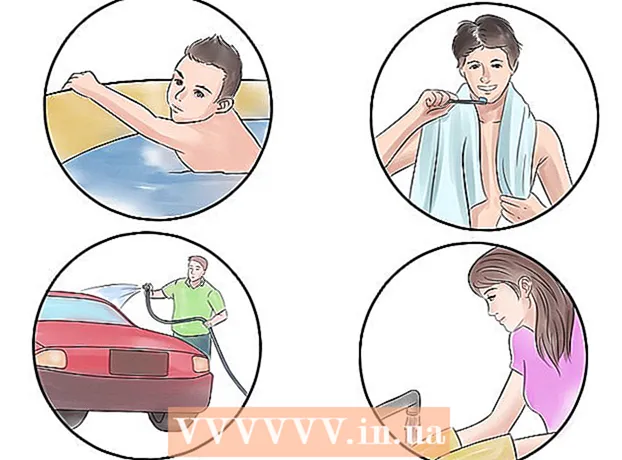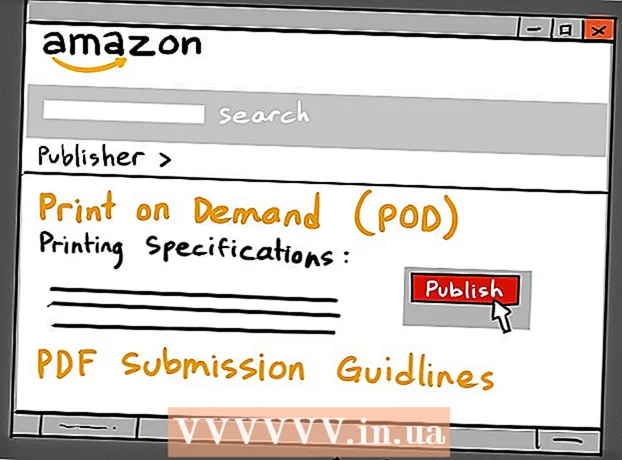Автор:
Tamara Smith
Дата Створення:
19 Січень 2021
Дата Оновлення:
2 Липня 2024
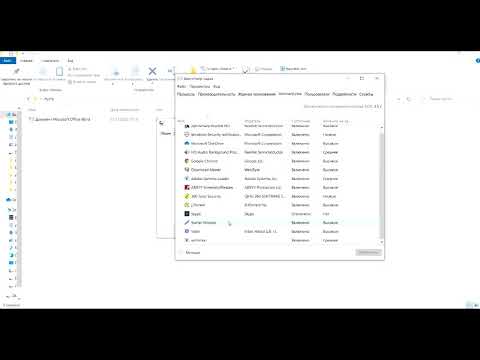
Зміст
- Крок
- Частина 1 з 2: Відкриття командного рядка
- Частина 2 з 2: Додавання та видалення користувачів
- Поради
- Попередження
За допомогою командного рядка в Windows (або терміналу в OS X) ви можете вводити системні команди. Хоча більшість команд користувача, які ви вводите в командному рядку, простіше виконати як дію (наприклад, відкриття папки), ви можете використовувати командний рядок для швидкого створення (або видалення) облікових записів користувачів прямо з робочого столу.!
Крок
Частина 1 з 2: Відкриття командного рядка
 Відкрийте меню ПК на ПК. Для цього натисніть кнопку «Пуск» у нижньому лівому куті екрана. Зверніть увагу, щоб видалити користувачів, ви повинні увійти як адміністратор.
Відкрийте меню ПК на ПК. Для цього натисніть кнопку «Пуск» у нижньому лівому куті екрана. Зверніть увагу, щоб видалити користувачів, ви повинні увійти як адміністратор. - Ви також можете натиснути на ⊞ Виграйдля цього.
 Введіть "Командний рядок" у рядку пошуку меню "Пуск". Посилання на командний рядок має з’являтися вгорі результатів пошуку.
Введіть "Командний рядок" у рядку пошуку меню "Пуск". Посилання на командний рядок має з’являтися вгорі результатів пошуку. - Ви також можете пройти тест ⊞ Виграй утримуйте і натисніть X щоб відкрити контекстне меню з командним рядком як опцію.
 Клацніть правою кнопкою миші на піктограмі командного рядка. З'явиться спадне меню.
Клацніть правою кнопкою миші на піктограмі командного рядка. З'явиться спадне меню.  У спадному меню натисніть "Запустити від імені адміністратора". Ви не можете отримати доступ до командного рядка в режимі адміністратора з гостьового облікового запису.
У спадному меню натисніть "Запустити від імені адміністратора". Ви не можете отримати доступ до командного рядка в режимі адміністратора з гостьового облікового запису. - Якщо ви використовуєте контекстне меню, натисніть опцію "Командний рядок (адміністратор)". Не використовуйте звичайну опцію командного рядка.
 Натисніть "Так" у спливаючому вікні. Ви можете використовувати це, щоб відкрити Командний рядок як адміністратор.
Натисніть "Так" у спливаючому вікні. Ви можете використовувати це, щоб відкрити Командний рядок як адміністратор.
Частина 2 з 2: Додавання та видалення користувачів
 Клацніть на вікно Команда. Таким чином ви переконайтесь, що курсор знаходиться в командному рядку.
Клацніть на вікно Команда. Таким чином ви переконайтесь, що курсор знаходиться в командному рядку.  Додайте обліковий запис користувача. Тип користувач мережі (ім'я користувача) (пароль) / додати і натисніть ↵ Введіть коли закінчите. Це додасть нового користувача до вашого облікового запису!
Додайте обліковий запис користувача. Тип користувач мережі (ім'я користувача) (пароль) / додати і натисніть ↵ Введіть коли закінчите. Це додасть нового користувача до вашого облікового запису! - Замініть інформацію в дужках фактичним іменем користувача та паролем (без дужок).
 Видаліть обліковий запис користувача. Тип користувач мережі (ім'я користувача) / видалити і натисніть ↵ Введіть коли закінчите. Вибраний обліковий запис користувача тепер повинен бути знищений!
Видаліть обліковий запис користувача. Тип користувач мережі (ім'я користувача) / видалити і натисніть ↵ Введіть коли закінчите. Вибраний обліковий запис користувача тепер повинен бути знищений! - Ви побачите рядок тексту із написом "Команда успішно виконана" після успішного додавання чи видалення облікового запису.
 Закрийте командний рядок. Тепер ви знаєте, як додавати та видаляти користувачів за допомогою командного рядка!
Закрийте командний рядок. Тепер ви знаєте, як додавати та видаляти користувачів за допомогою командного рядка!
Поради
- Якщо під час відкриття командного рядка ви не вибрали "Запустити від імені адміністратора", ви не зможете додавати або видаляти облікові записи користувачів.
Попередження
- Будьте обережні при видаленні облікового запису користувача; після його видалення його неможливо відновити.